笔记本键盘失灵,小猪教您笔记本键盘没反应怎么解决
- 时间:2018年01月11日 17:59:43 来源:魔法猪系统重装大师官网 人气:14068
很多的用户在遇到笔记本键盘失灵的情况时,会认为是键盘或者笔记本内部设备损坏所致,为此就在那里盲目的去操弄,这是不对的,这个也是很多新手朋友会经常犯的最低级错误,为此,小编就特地为大家准备了笔记本键盘失灵的解决方法。
在电脑的操作中,教程会遇到一些奇葩的系统故障,有用户就问了为什么我笔记本键盘右边部分字母键打出来的确是数字而不是字母,或者是为什么我的键盘怎么操作都没反应,这就是典型的笔记本键盘失灵,怎么解决?在下面,我们会讲到笔记本键盘失灵的解决方法。
笔记本键盘失灵
第一步:检查硬件设备
如果是台式电脑,检查键盘的连接线、插口,如果是USB接口的换个USB插口试试;
如果是笔记本电脑,外接一个键盘试试
开始 - 运行(输入regedit)- 确定或者回车,打开注册表编辑器
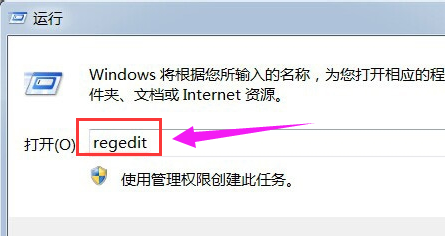
键盘载图1
在注册表编辑器中,我们依次展开HKEY_LOCAL_MACHINE\SYSTEM\CurrentControlSet。
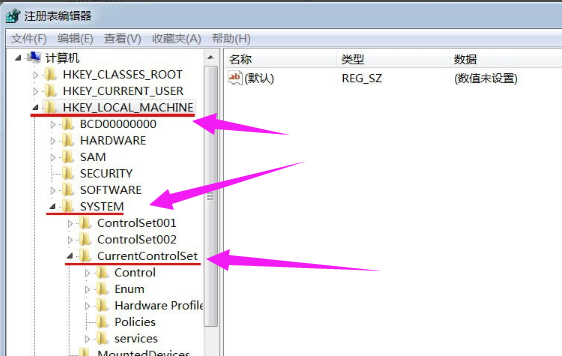
键盘没反应载图2
在CurrentControlSet展开项下再依次展开:Control\Class
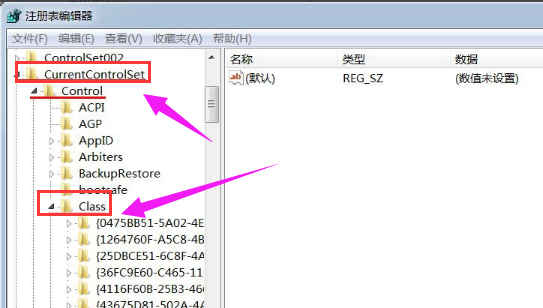
键盘没反应载图3
在Class的展开项中找到:
{4D36E96B-E325-11CE-BFC1-08002BE10318}
并左键单击:
{4D36E96B-E325-11CE-BFC1-08002BE10318};
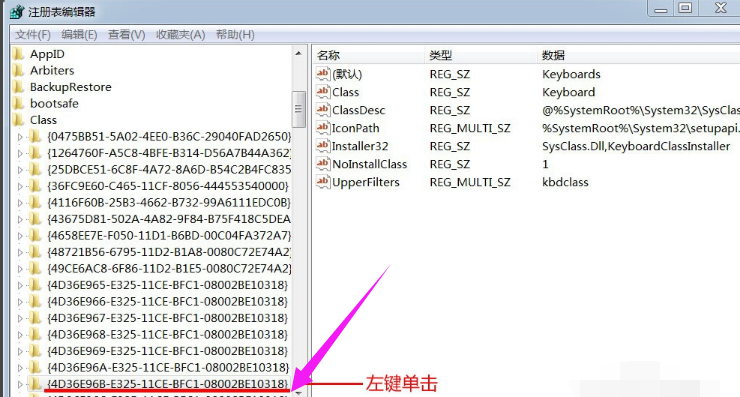
键盘没反应载图4
在{4D36E96B-E325-11CE-BFC1-08002BE10318}右侧窗口找到:UpperFilters项,并右键单击:UpperFilters,在下拉菜单中点击:删除;
重启计算机。
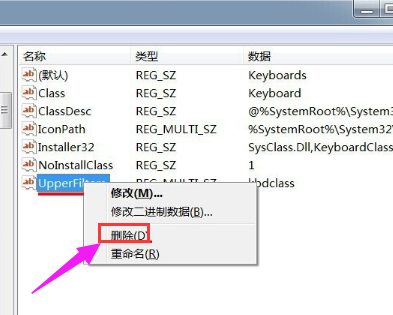
键盘载图5
重启计算机后,
右键桌面计算机 - 属性 - 设备管理器,点击:键盘,再右键点击:PS/2标准键盘 - 属性
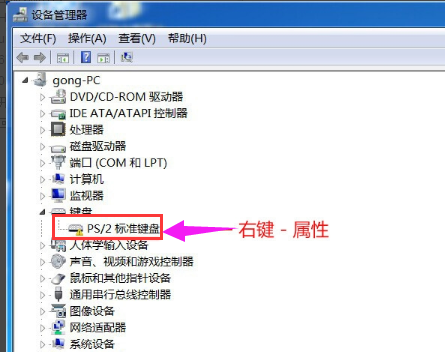
键盘没反应载图6
在PS/2标准键盘,属性窗口的设备状态栏,我们可见:该设备无法启动。
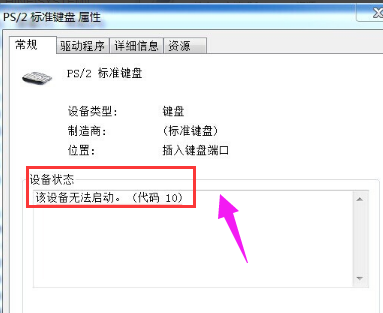
键盘载图7
再打开注册表编辑器,用上述方法找到:
{4D36E96B-E325-11CE-BFC1-08002BE10318};
左键点击:
{4D36E96B-E325-11CE-BFC1-08002BE10318},在其对应的右侧窗口,右键空白处 - 新建(N)- 字符串值(S)
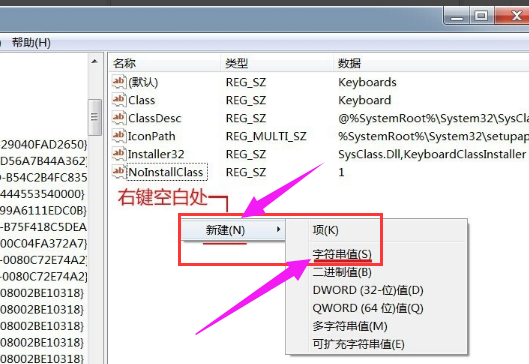
键盘没反应载图8
把新建的字符串值项命名为:UpperFilters

笔记本载图9
左键双击:UpperFilters,在弹出的编辑字符串窗口的数值数据(V)栏中输入:kbdclass,再点击:确定
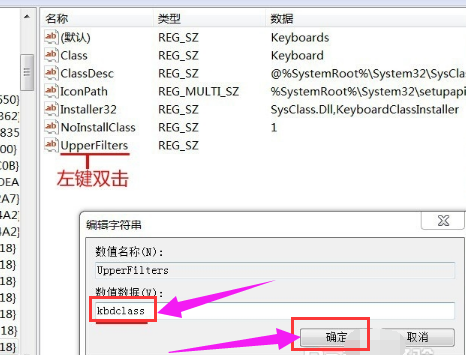
笔记本载图10
UpperFilters项数值数据(V)为:kbdclass,退出注册表编辑器。
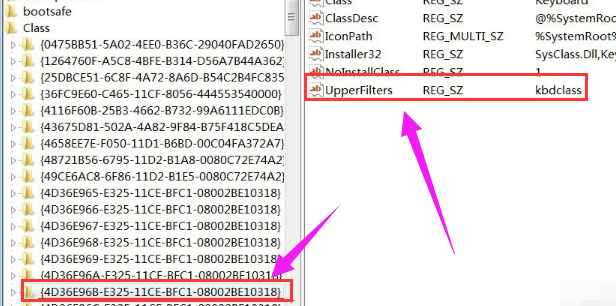
键盘载图11
重新启动计算机,键盘恢复到了正常状态。
以上就是解决笔记本键盘没反应的操作方法了。
键盘,笔记本,键盘没反应,键盘失灵








